Windowsで任意のアプリケーションを開くためのショートカットを作成する方法
一部のアプリケーションは時々使用されます。 ラップトップツアーは、少なくともXNUMX回は開かないと完了しません。 最も必要なアプリケーションにはデスクトップにショートカットがなく、それを開くために多くの段階を経ます。 すべてをより良い方法で管理するために、これらの定期的に使用されるプログラムのキーボードにショートカットを作成することを考えたことはありますか?
すべてのアプリケーションには、サードパーティの干渉を減らすことにより、他の重要なタスクにかかる時間を最大化するためのショートカットがあります。 この簡単で手間のかからないテクノヒントでは、Windowsで任意のアプリケーションを開くためのショートカットを作成するためのさまざまな方法を紹介します。 キーボードショートカットだけでなく、プログラムのデスクトップショートカットを作成する方法もお知らせします。
これに加えて、設定はデバイスに存在するすべてのアプリケーションで利用できるため、サードパーティのアプリケーションについて心配する必要はありません。
あるドキュメントで作業していると想像してみてください。すぐに他のアプリケーションを開きたいと思っています。 その特定のアクティビティを最小化または停止する理由は、ショートカットキーを押すだけで効率的です。 タスク時間を短縮し、賢い労働者になりましょう。
また、 Windowsで複数のファイルの名前をバッチで変更する方法
ここで説明する方法は、Windows 7、8、および10でもほぼ同じです。
Contents [show]
Windowsでキーボードショートカットを作成して任意のアプリケーションを開く
すべてが明確で非常に簡単です。 次のポイントを読むと、PCで非常に人気のあるプログラムへのキーボードショートカットが表示されます。
1.すばやくアクセスするためのショートカットを作成するアプリケーションを選択します。 例:Google Chrome、Microsoft Excel、Adobe Reader、その他多数。
2. 右クリック アプリケーションで選択します プロパティ。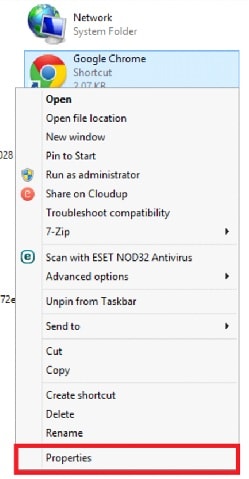
3。 下 ショートカット タブを探します ショートカットキー。 すぐ下 で開始 このオプションが表示されます。 クリックして。
4。 ホールド Alt + Ctrl 一緒に、数字またはアルファベットのキーを割り当てます。 例: Chromeブラウザの場合は Alt + Ctrl + 1 または他の番号。
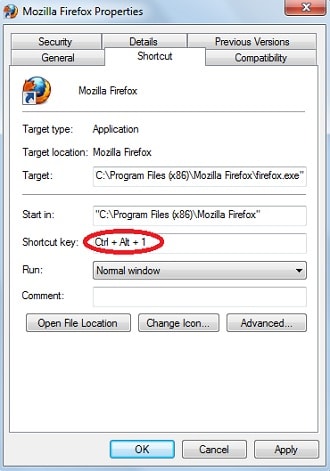
5。 クリック お申し込み その後 OK 設定を確認します。
準備できた。 今あなたが押すと Alt + Ctrl + 1、 GoogleChromeが開きます。 同様に、これはどのアプリケーションでも実行できます。
注意: 上記の手順は、デバイスにプリインストールされているアプリケーションの場合は機能しません。 ただし、プレインストールされたアプリケーションのショートカットを作成する方法は他にもあります。
また読む: WindowsでCPUアフィニティを変更する方法
Windowsでデスクトップショートカットを作成する
そのアプリケーションが単にデスクトップ画面上にある場合、デバイス上の任意のアプリケーションに簡単にアクセスできます。 デスクトップ画面にアプリケーションを追加することは、あなたが思っているよりもはるかに簡単です。 デスクトップに表示するアプリケーションまたはファイルをドラッグするだけです。
デスクトップに追加する必要のあるアプリケーションを見つけるのが難しい場合は、次の簡単な手順に従うことができます。
1.画面の下部にある検索オプションをクリックして、「コマンドプロンプトに設立された地域オフィスに加えて、さらにローカルカスタマーサポートを提供できるようになります。」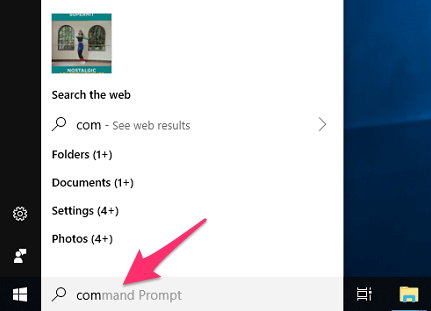
2.次に、「コマンドプロンプト‘を選択し、管理者として実行」利用可能なさまざまなオプションから。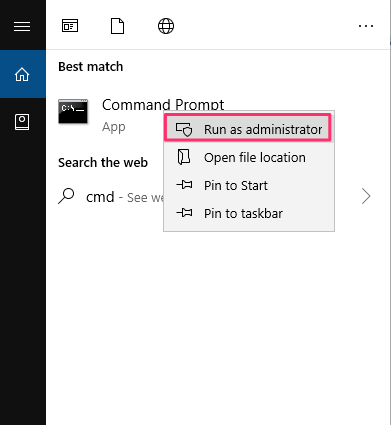
3.その後、「エクスプローラーシェル:appsfolder‘。
4.これにより、デバイスにインストールされているすべてのアプリが「アプリケーション‘フォルダ。
5.これで、デスクトップ画面で必要なアプリケーションを簡単に探すことができます。
6.目的のアプリケーションを選択し、デスクトップにドラッグします。 または、アプリケーションを右クリックして「ショートカットを作成します‘。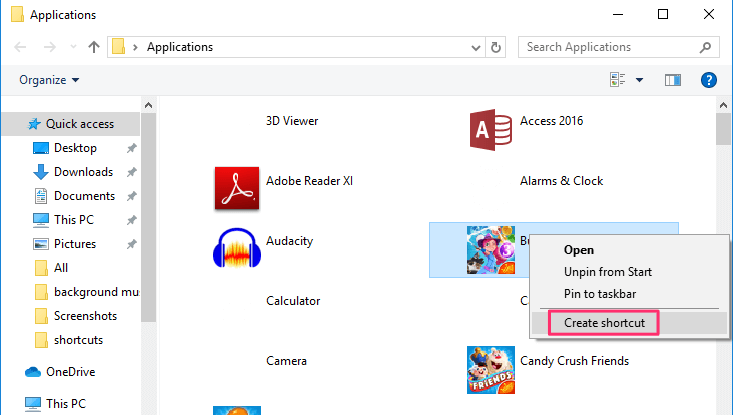
そして、アプリケーションは自動的にデスクトップ画面に表示されます。
注意: Windows 7では、個々のアプリフォルダーが開きます。 したがって、目的のプログラムフォルダをクリックしてから、アプリアイコンを見つけてショートカットを作成する必要があります。
タスクバーにアプリケーションを追加して、アプリケーションを便利に保つ
頻繁に使用するアプリケーションをタスクバーに追加するだけで、利便性をさらに高めることができます。 タスクバーへのアプリケーションの追加は非常に簡単で、すぐに実行できます。
これを行うには、目的のアプリケーションをタスクバーにドラッグアンドドロップします。 アプリケーションを右クリックして「」を選択することにより、アプリケーションをタスクバーに追加することもできます。タスクバーにピン」メニューのオプション。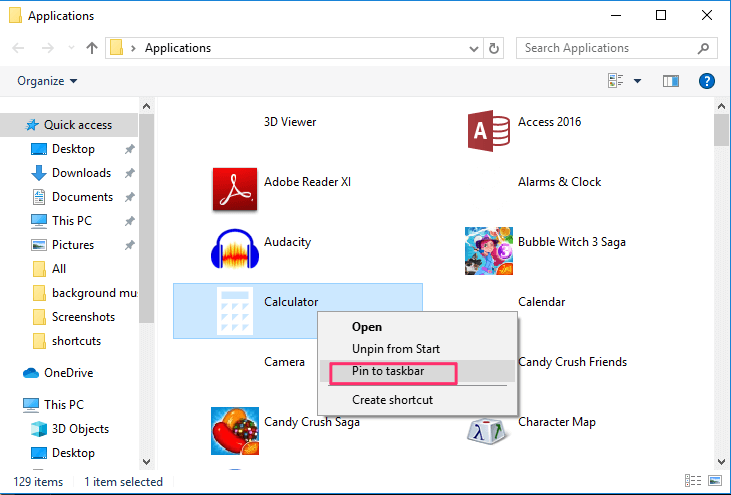
タスクバーに追加されたプログラムは、マウスを使用せずに使用することもできます。 あなたは単に押すことができます Windows と一緒にキーボードに存在するボタン 数字キー そのアプリケーションがタスクバーに依存する場所。
たとえば、Skypeが XNUMX番目の番号 タスクバーで、を押すと簡単に開くことができます Windows ボタンと一緒に 6.
また、 Windowsを自動的に再起動またはシャットダウンする方法
アップラッピング
テクノロジーを使用する決まり文句の方法を避けて、上記のショートカットをお楽しみください。 次に、上記で得た知識を実装し、最も大切にしているアプリケーションのキーボードまたはデスクトップショートカットを作成し、WindowsPCでそれらに簡単にアクセスします。 迅速に、賢く、あまり知られていない技術的な秘密を明らかにしてください。